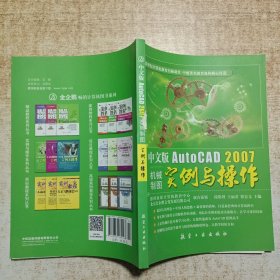
中文版AutoCAD2007机械制图实例与操作
如图书脊处破损,内页干净未翻阅
¥ 0.5 八五品
仅1件
河北衡水
认证卖家担保交易快速发货售后保障
作者段银利、王丽君、张宏文 著;德国亚琛计算机教育中心、北京金企鹅文化发展中心 编
出版社航空工业出版社
出版时间2010-08
版次1
装帧平装
货号2-3-1007
上书时间2025-01-08
- 在售商品 暂无
- 平均发货时间 5小时
- 好评率 暂无
- 店主推荐
- 最新上架
商品详情
- 品相描述:八五品
图书标准信息
- 作者 段银利、王丽君、张宏文 著;德国亚琛计算机教育中心、北京金企鹅文化发展中心 编
- 出版社 航空工业出版社
- 出版时间 2010-08
- 版次 1
- ISBN 9787802435568
- 定价 32.00元
- 装帧 平装
- 开本 16开
- 纸张 胶版纸
- 页数 275页
- 字数 427千字
- 正文语种 简体中文
- 【内容简介】
-
《中文版AutoCAD2007机械制图实例与操作》结合AutoCAD2007中文版的功能与机械制图的特点,详细介绍了使用AutoCAD2007中文版绘制各种机械图形的方法,内容涵盖AutoCAD2007基本操作,图形绘制与编辑,文字与尺寸标注,图块创建与应用,三维图形绘制、编辑与渲染等。《中文版AutoCAD2007机械制图实例与操作》具有如下特点:(1)全书内容依据AutoCAD2007的功能和实际用途来安排,并且严格控制每章的篇幅从而方便教师讲解和学生学习;(2)大部分功能介绍都以“理论+实例+操作”的形式进行,并且所举实例简单、典型、实用,从而便于读者理解所学内容,并能活学活用;(3)将AutoCAD2007的一些使用技巧很好地融入到了书中,从而使《中文版AutoCAD2007机械制图实例与操作》获得增值;(4)各章都给出了一些精彩的综合实例,便于读者巩固所学知识,并能在实践中应用。
《中文版AutoCAD2007机械制图实例与操作》可作为中、高等职业技采院校,以及各类计算机教育培训机构的专用教材,也可供广大初、中级电脑爱好者自学使用。 - 【目录】
-
第1章AutoCAD2007入门
俗话说,识人先识面,学习软件也同样如此。在本章中我们将首先带领大家熟悉一下AutoCAD2007的“面孔”,然后再来介绍一些学习AutoCAD必须了解的术语和基本操作。通过本章的学习,将使你对AutoCAD绘图不再陌生……
1.1学习AutoCAD的要点
1.2熟悉AutoCAD2007操作界面
1.2.1绘图窗口
1.2.2工具栏
1.2.3菜单栏与快捷菜单
1.2.4命令行与文本窗口
1.2.5状态栏
1.2.6工具选项板
1.2.7关于工作空间
1.2.8设置个性化工作环境
1.3AutoCAD绘图入门
1.3.1绘制CAD平面图的基本要求
1.3.2新建与打开图形文件
1.3.3图形界限的作用和设置
1.3.4绘图比例与绘图单位的设置
1.3.5了解命令与命令提示
1.3.6挖掘鼠标的潜力
1.3.7对象的选择与删除
1.3.8操作的取消、确认、重复和撤消
1.3.9视图的缩放与平移
1.3.10图形文件的保存和关闭
1.4了解常用机械绘图知识
综合实例——AutoCAD绘图范例
本章小结
思考与练习
第2章精确绘图的基本要求
使用AutoCAD绘图的最大优点是效率高、精度高,这就不得不提AutoCAD提供的诸多辅助绘图命令了,如借助坐标、极轴追踪、对象捕捉和对象追踪可以轻松定位点,借助图层可将不同用途的图形元素分类管理,借助线型和线型比例设置,你可以绘制各种形态的线条……
2.1坐标系与坐标
2.1.1世界坐标系与用户坐标系
2.1.2创建坐标系的方法
2.1.3坐标的表示方法
2.2捕捉与栅格
2.3正交与极轴追踪
2.4对象捕捉与对象捕捉追踪
2.5捕捉与对象捕捉的区别
2.6动态输入
综合实例1——综合运用极轴追踪、对象捕捉和对象追踪绘制图形
2.7使用图层
2.7.1新建与删除图层
2.7.2控制图层状态
2.7.3图层常用操作
2.7.4修改对象的默认特性与特性匹配
2.7.5机械制图中的线型与线宽
2.8调整非连续线型外观
2.8.1调整所有非连续线型外观
2.8.2调整当前非连续线型外观
2.8.3调整已绘制非连续线型外观
综合实例2——绘制简单零件图
本章小结
思考与练习
第3章绘制基本图形元素(上)
在AutoCAD中,再复杂的图形都是由各种基本图形元素组成的。画图时,我们通常需要先仔细分析图形,然后决定先绘制出哪些基本图形,再利用哪些编辑命令对其进行编辑加工,从而获得自己需要的图形。因此,掌握基本图形元素的绘制方法,是使用AutoCAD画图的重要一环。本章将首先带领大家学习绘制直线、多段线、样条曲线、圆、圆弧等……
3.1绘制各种直线的方法
3.1.1直线绘制要点
3.1.2绘制平行线的方法
3.1.3绘制垂直线的方法
3.1.4绘制切线的方法
3.2绘制矩形和正多边形的方法
3.2.1绘制矩形的方法
3.2.2绘制正多边形的方法
3.3绘制圆和圆弧的方法
3.3.1绘制圆的方法
3.3.2绘制连接弧的方法
3.4绘制椭圆和椭圆弧的方法
3.5使用多段线绘制复杂线条的方法
3.6使用样条曲线绘制断面线和剖视线的方法
综合实例——绘制旋转导轨
本章小结
思考与练习
第4章绘制基本图形元素(下)
紧接上回,本章将带领大家继续学习绘制面域、图案填充和点,利用面域的布尔运算特性可以绘制一些复杂形状的图形,利用图案填充可以绘制各种剖面视图,利用点可以绘制各种等分图形,你可要记清楚呀……
4.1面域的创建与运算
4.1.1创建面域
4.1.2面域的布尔运算
4.2使用图案填充绘制剖面符号
4.2.1绘制剖面符号
4.2.2编辑剖面符号
4.2.3使用工具选项板绘制剖面符号
综合实例1——绘制6齿外花键
4.3各种点的绘制方法
4.3.1绘制点
4.3.2定数等分点
4.3.3定距等分点
综合实例2——绘制滑块
本章小结
思考与练习
第5章图形编辑(上)
掌握了绘制基本图形元素的方法,这只是使用AutocAD画图的第一步,本章将带领大家学习如何使用AutoCAD提供的各种编辑命令对基本图形元素进行“加工”……
5.1移动与旋转对象
5.1.1移动对象
5.1.2旋转对象
5.1.3对齐对象
5.2复制图形对象
5.2.1复制对象
5.2.2偏移对象
5.2.3镜像对象
5.2.4阵列对象
5.3调整对象大小或形状
5.3.1拉伸对象
5.3.2拉长对象
5.3.3延伸对象
5.3.4缩放对象
5.4使用夹点编辑图形
综合实例——绘制泵体剖视图
本章小结
思考与练习
第6章图形编辑(下)
编辑命令很多,本章紧接上回,将向大家介绍如何对图形对象添加修饰类特征,如修圆角和倒角,如何对图形对象进行修剪、打断和合并,及如何分解“块”类图形对象。另外,“特性”选项板更是修改图形特性的一大利器,利用它可以修改图形对象的全部参数……
6.1圆角命令
6.2倒角命令
6.3修整图形对象
6.3.1修剪对象
6.3.2打断对象
6.3.3合并对象
6.3.4分解对象
6.4利用“特性”选项板编辑对象特性
6.5特性匹配
综合实例——绘制阀盖
本章小结
思考与练习
第7章文本注释与表格
俗话说,言为心声,画图当然少不了文字。在机械制图中,标题框、材料明细表通常都是不可或缺的,因此,表格也被频繁地应用。在AutoCAD中,要添加注释文字,可使用单行文字命令或多行文字命令,它们各有各的特色与用途;要绘制表格,可使用表格命令。另外,大家还要明白一点,文字有文字样式,表格有表格样式,要绘制文字或表格,必须先定义好文字样式或表格样式……
7.1创建和修改文字样式
7.1.1创建文字样式
7.1.2修改文字样式
7.2为图形添加文本注释
7.2.1多行文字注释
7.2.2单行文字注释
7.2.3编辑文本注释
7.2.4输入特殊符号
7.3创建表格
7.3.1创建和修改表格样式
7.3.2插入表格并输入内容
7.3.3在表格中使用公式
7.4编辑表格
7.4.1选择表格与编辑表格内容
7.4.2调整表格内容对齐方式和表格边框
7.4.3插入、合并和删除行和列
7.4.4调整表格的行高与列宽
综合实例——创建明细表
本章小结
思考与练习
第8章块的创建和应用
在画图时,我们经常需要重复绘制一些图形,其小到粗糙度符号,大到各种规格的螺钉、螺母等。如果每次画图都要重复绘制这些图形,实在令人厌倦。怎么办?我们这一章就为大家请出“块”这个法宝。块有多种,普通块、动态块和带属性的块;既可以在一个图形文件中保存多个块,也可以将每个块保存为一个独立的文件;既可以使用当前图形中定义的块,也可以在当前图形中使用其他图形文件中定义的块,还可以使用系统提供的各种块……
8.1创建和使用自定义块
8.1.1创建块
8.1.2插入块
8.1.3存储块
8.2将复制对象粘贴为块
8.3使用“设计中心”中的块
8.4使用动态块
8.5创建和使用带属性的块
8.5.1创建带有属性的块
8.5.2插入带有属性的块
8.5.3编辑块属性
综合实例——创建和使用粗糙度图块
本章小结
思考与练习
第9章尺寸标注
9.1尺寸标注入门
9.2创建标注样式
9.3主要尺寸标注命令
9.3.1线性标注
9.3.2对齐标注
9.3.3弧长标注
9.3.4坐标标注
9.3.5半径标注与直径标注
9.3.6折弯标注
9.3.7角度标注
9.3.8标注圆心
9.4快速标注尺寸
9.4.1基线标注
9.4.2连续标注
9.4.3快速标注
9.5尺寸标注要点
综合实例1——标注挂轮架
9.6使用引线注释图形
9.6.1创建快速引线
9.6.2创建和修改引线样式
9.7标注形位公差
9.7.1创建形位公差
9.7.2编辑形位公差
9.8编辑尺寸标注及更新
9.8.1编辑标注文字的位置与内容
9.8.2一次编辑多个尺寸标注
9.8.3使用夹点调整尺寸标注
9.8.4尺寸标注的关联与更新
综合实例2——标注阀盖
本章小结
思考与练习
第10章三维高级绘图
10.1三维绘图基础
10.1.1平面视图与三维视图
10.1.2设置视觉样式
10.1.3动态观察三维视图
10.1.4新建与变换坐标系
10.2三维实体造型
10.2.1绘制基本实体
10.2.2通过拉伸创建实体或曲面
10.2.3旋转创建实体或曲面
10.2.4扫掠创建实体或曲面
10.2.5放样创建实体或曲面
10.3利用布尔运算创建复杂实体
10.3.1并集运算
10.3.2差集运算
10.3.3交集运算
综合实例——绘制摇臂
本章小结
思考与练习
第11章编辑、标注与渲染三维实体
11.1编辑三维实体
11.1.1修圆角与倒角
11.1.2编辑三维实体的面
11.1.3剖切、加厚与抽壳
11.1.4使用夹点编辑实体
11.2实体的三维操作
11.2.1三维移动
11.2.2三维旋转
11.2.3三维对齐
11.2.4三维镜像
11.2.5三维阵列
11.3标注三维实体
11.4渲染三维实体
11.4.1设置光源
11.4.2设置渲染环境并渲染视图
11.4.3添加材质并渲染视图
综合实例——绘制阀体
本章小结
思考与练习
点击展开
点击收起
— 没有更多了 —




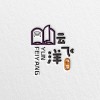
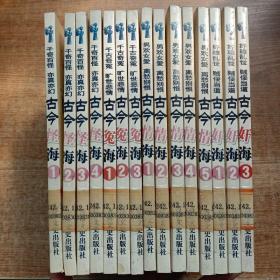

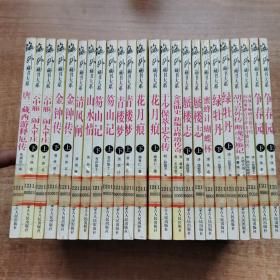
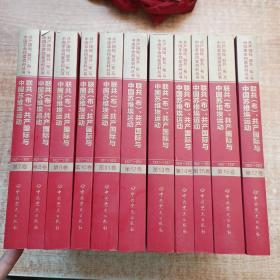











以下为对购买帮助不大的评价